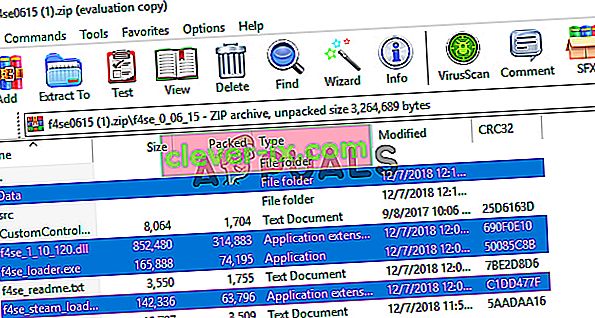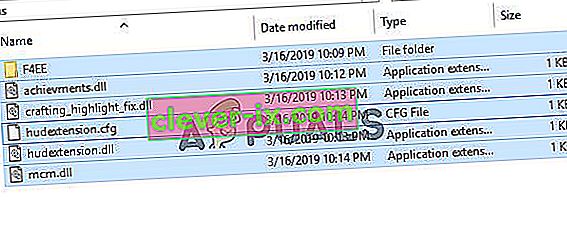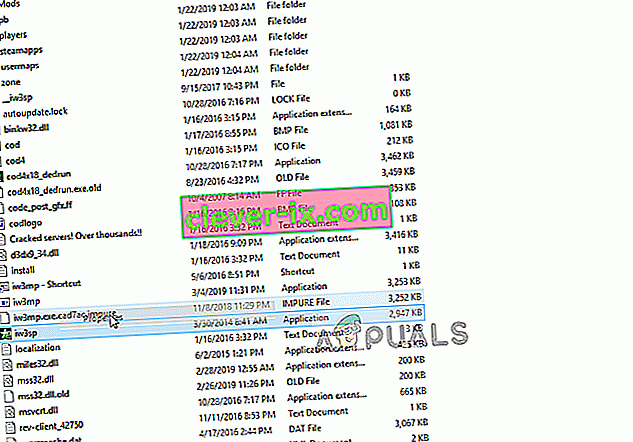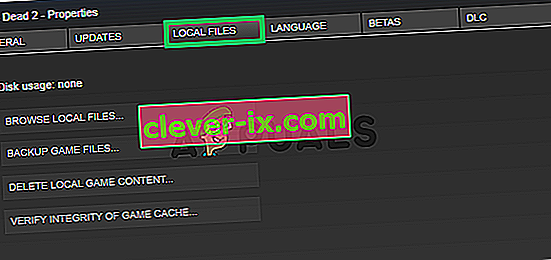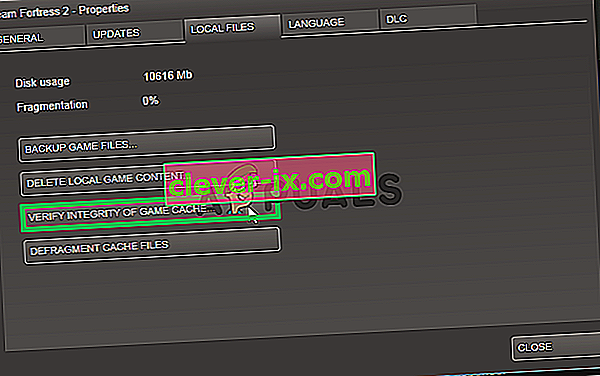Proširivač Fallout 4 Script, koji je poznat i pod nazivom „F4SE“ ili „FOSE“, moderski je resurs razvijen u zajednici i proširuje mogućnosti skriptiranja u igri. Međutim, nedavno je stiglo puno izvješća o tome da F4SE ne radi. Izvještava se da se aplikacija ruši tijekom pokušaja pokretanja ili prikazivanja crnog zaslona dulje vrijeme prije pada.
Što uzrokuje prestanak rada F4SE?
Istražili smo stvar nakon što smo dobili informacije o pogrešci i došli smo do niza rješenja koja možete primijeniti kako biste se riješili ovog problema. Također, istražili smo uzroke problema koji su pokrenuli problem, a neki od najčešćih navedeni su u nastavku.
- Ažuriranja: Programeri uglavnom ne podržavaju neovisne mogućnosti modificiranja za svoje igre i stoga ih pokušavaju spriječiti u svakom ažuriranju igre. Moguće je da je Creation Club ažurirao i da vam sada onemogućava upotrebu F4SE aplikacije. Stoga se preporučuje ažuriranje aplikacije F4SE.
- Konfliktni modovi : Druga je mogućnost da su modovi koje ste instalirali možda u sukobu s komplikacijom F4SE zbog toga što su zastarjeli ili ne rade ispravno. Također, ako se verzije modova i aplikacije F4SE podudaraju, to može uzrokovati probleme s aplikacijom.
- Kompatibilnost: Ponekad se aplikacija možda suočava s problemima s vašim operativnim sustavom, stoga je uvijek dobro pokrenuti alat za rješavanje problema s kompatibilnošću i dopustiti joj da odabere najbolje postavke za vas.
- Dodaci: Dodaci koje aplikacija koristi mogu biti oštećeni ili zastarjeli, što uzrokuje problem. Njih aplikacija automatski zamjenjuje ako se izbrišu.
- Nedostajuće datoteke: Moguće je da neke važne datoteke možda nedostaju u igri i tako uzrokuju problem s pokretanjem. Igra treba da budu prisutne sve datoteke kako bi svi njezini elementi ispravno funkcionirali.
- Vatrozid: Ponekad Windows vatrozid blokira određene programe da uspostave kontakt s internetom. To može uzrokovati probleme s aplikacijom jer mora uspostaviti kontakt sa poslužiteljima tijekom pokretanja.
Sad kad ste osnovno razumjeli prirodu problema, krenut ćemo prema rješenjima. Međutim, preporučuje se da pokušate primijeniti ova rješenja prema priloženom redoslijedu kako biste bili sigurni da nisu međusobno u sukobu.
Rješenje 1: Ažuriranje aplikacije F4SE.
Programeri uglavnom ne podržavaju mogućnosti modificiranja trećih strana za svoje igre i stoga ih pokušavaju spriječiti u svakom ažuriranju igre. Moguće je da je Creation Club ažuriran i da vam sada onemogućava upotrebu F4SE aplikacije. Stoga se preporučuje ažuriranje aplikacije F4SE. Za to:
- Preuzmite najnoviju verziju F4SE ovdje.
- Ekstrakt se „f4se_1_10_120.dll (brojevi se mogu razlikovati ovisno o verzijama)”, „f4se_loader.exe” i „ f4se_steam_loader.dll ” na mapi ispadanje instalacije.
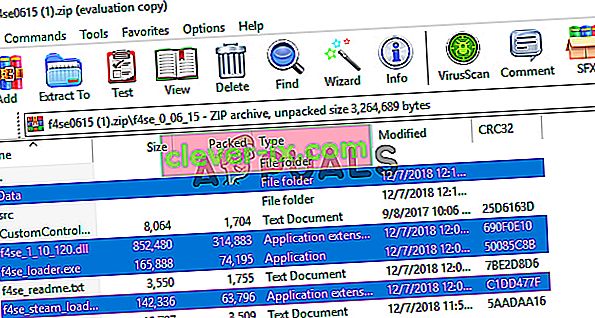
Zadana putanja datoteke obično je:
C: \ Program Files (x86) \ Steam \ SteamApps \ common \ Fallout 4 \
- Pokrenite igru pokretanjem " f4se_loader.exe " koji ste upravo kopirali unutar mape.
Napomena: Zamijenite sve datoteke kad se to zatraži tijekom kopiranja.
Rješenje 2: Onemogućavanje sukobljenih modova.
Druga je mogućnost da su modovi koje ste instalirali možda u sukobu s komplikacijom F4SE zbog zastarjelosti ili neispravnosti. Također, ako se verzije modova i aplikacije F4SE podudaraju, to može uzrokovati probleme s aplikacijom. Stoga ćemo u ovom koraku onemogućiti sve sukobljene modove.
- Otvorite Nexus Mod Manager.
- Desnom tipkom miša kliknite mod koji NMM ne podržava, a primjenjuje se putem F4SE .
- Onemogućavanje the Modovi jedan po jedan i pokušati pokrenuti igru nakon onemogućavanja svake od njih.

- Ako se igra pokrene nakon što onemogućite određeni mod, to znači da je sukob uzrokovan tim modom .
- Pokušajte ažurirati na Mod i provjeriti da li je problematična i dalje postoji.
- Ako je mod i dalje izaziva probleme , onemogućite ga dok se problem fiksne Ministarstvo obrane programere.
Rješenje 3: Brisanje dodataka.
Dodaci koje aplikacija koristi mogu biti oštećeni ili zastarjeli, što uzrokuje problem. Njih aplikacija automatski zamjenjuje ako se izbrišu. Stoga ćemo u ovom koraku izbrisati ove dodatke koji će kasnije biti automatski zamijenjeni.
- Otvorite instalacijsku mapu Fallout 4 u kojoj se obično nalazi
C: \ Program Files (x86) \ Steam \ SteamApps \ common \ Fallout 4 \
- Otvorite mape “ Data> F4SE> Plugins” .
- Izbrišite sve unutar mape Dodaci .
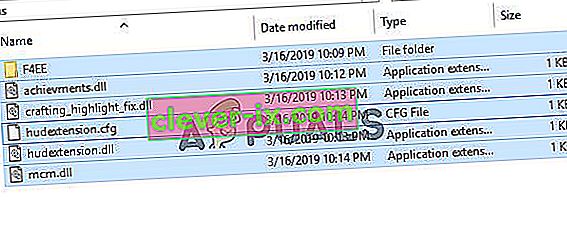
- Sada preuzeti na ispadanje 4 Script hrani i instalirati ga.
- Obavezno reinstalirajte sve modove produžitelja skripte fallout 4 .
- Pokrenite igru i provjerite nastavlja li problem.
Rješenje 4: Pokrenite alat za rješavanje problema sa kompatibilnošću.
Ponekad se aplikacija može suočiti s problemima s vašim operativnim sustavom, stoga je uvijek dobro pokrenuti alat za rješavanje problema s kompatibilnošću i pustiti ga da odabere najbolje postavke za vas. Za to:
- Dođite do mape za instalaciju igre .
- Desnom tipkom miša kliknite " f4se_loader.exe " i kliknite postavke .
- Kliknite karticu " Kompatibilnost" .
- Odaberite gumb " Pokreni alat za rješavanje problema sa kompatibilnošću ".
- Windows će sada automatski odrediti najbolje postavke za vaše računalo.
- Testirajte te postavke i primijenite se ako je problem riješen.
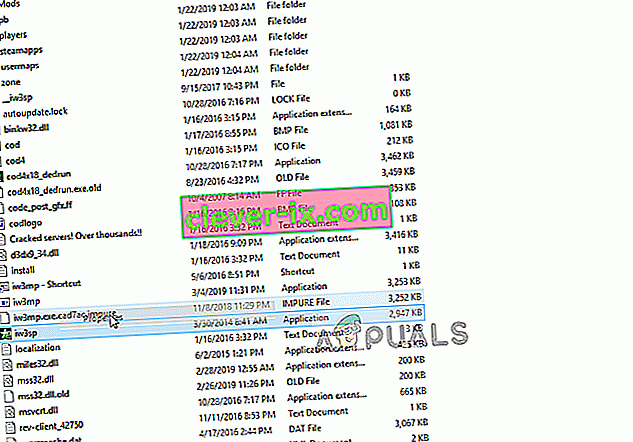
Rješenje 5: Provjera integriteta datoteka.
U nekim je slučajevima moguće da u igri nedostaju važne datoteke potrebne za pravilno funkcioniranje igre. Stoga ćemo u ovom koraku provjeriti datoteke igara. Za to:
- Otvorite na Steam aplikaciju i prijavite se na svoj račun.
- Dođite na knjižnice i prava - Kliknite na Fallout 4 .
- Odaberite Svojstva .

- Kliknite karticu " Lokalne datoteke ".
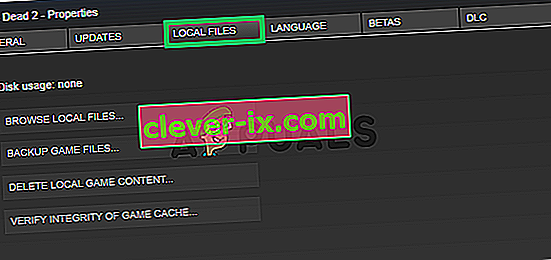
- Odaberite opciju " Provjeri integritet predmemorije igara ".
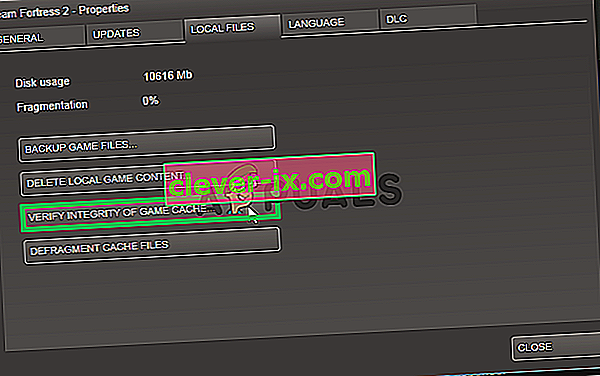
- Steamu će sada trebati neko vrijeme da provjeri datoteke igre, nakon što završi, pokušajte pokrenuti igru i provjeriti nastavlja li problem.
Rješenje 6: Odobravanje pristupa vatrozidu.
Moguće je da vatrozid prozora sprečava igru da uspostavi kontakt s poslužiteljima igre. U ovom ćemo koraku omogućiti aplikaciju putem vatrozida Windows.
- Kliknite na Start izbornik i odaberite Settings ikonu.
- U Postavkama odaberite opciju " Ažuriranja i sigurnost ".
- Kliknite opciju " Windows Security " u lijevom oknu.
- Unutar opcije Windows Security odaberite “ Firewall and Network Protection ”.
- Odaberite opciju " Dopusti aplikaciju putem vatrozida ".
- Kliknite na „ Promijeni postavke ” i dati sve Fallout4 povezane aplikacije pristup kroz oba „ Private ” i „ javne ” mreža.
- Kliknite " U redu ", pokrenite igru i provjerite nastavlja li problem .

Rješenje 7: Pokretanje kao administrator
Mnogo je slučajeva kada se zbog strogih protokola zbog UAC-a F4SE ne može pravilno izvršiti. Budući da F4SE koristi skripte, za rad trebaju povišena dopuštenja. Ako ne pokrećete program s administratorskim privilegijama, mogli biste se suočiti s problemom.
- Dođite do glavne izvršne datoteke F4SE, kliknite je desnom tipkom miša i odaberite Pokreni kao administrator . Također možete postaviti program da se uvijek izvodi s administratorskim pristupom pomoću kartice kompatibilnosti.
- Nakon što pristupite administratoru, provjerite je li problem zauvijek riješen.